Excel eliminar celdas, filas, columnas y hojas
Summary
TLDREn este video se muestra cómo eliminar filas, columnas, celdas y hojas en Excel, explicando paso a paso los diferentes métodos para cada caso. Se aborda el proceso de selección y eliminación utilizando el clic derecho, así como opciones a través del menú de inicio y combinaciones de teclas. También se explica cómo gestionar la eliminación de datos en celdas sin afectar los identificadores de las columnas y filas, y cómo eliminar hojas completas. El tutorial es útil para aquellos que desean aprender a gestionar y editar datos de manera eficiente en Excel.
Takeaways
- 😀 Al seleccionar una columna o fila y eliminarla, los identificadores (números o letras) no se borran, solo los datos dentro de las celdas.
- 😀 Para eliminar celdas, Excel ofrece la opción de desplazar las celdas hacia la izquierda o hacia arriba, según la necesidad.
- 😀 Para eliminar varias celdas o columnas a la vez, se puede utilizar el clic derecho y la opción 'Eliminar', o el menú de la pestaña 'Inicio'.
- 😀 El proceso de eliminación de celdas mediante el menú 'Inicio' también incluye opciones para eliminar filas, columnas o la propia hoja de trabajo.
- 😀 Para eliminar una hoja, se puede hacer clic derecho sobre la pestaña de la hoja y seleccionar 'Eliminar'. Asegúrese de que la hoja no contenga información importante.
- 😀 Usar el atajo de teclado **Ctrl + -** permite eliminar rápidamente filas, columnas o celdas en una PC con teclado numérico.
- 😀 Para laptops sin teclado numérico, el atajo de teclado es **Ctrl + Shift + -** para realizar la eliminación.
- 😀 Al eliminar celdas o columnas, Excel preguntará si desea mover las celdas hacia la izquierda o hacia arriba, lo cual debe seleccionarse según lo que se necesite.
- 😀 Si se eliminan varias hojas, se puede seleccionar cada una manteniendo presionada la tecla **Ctrl** y haciendo clic en las pestañas de las hojas a eliminar.
- 😀 Es importante entender cómo seleccionar correctamente las filas, columnas o celdas para eliminar, especialmente cuando se trabaja con grandes conjuntos de datos.
- 😀 Aunque Excel advierte si la hoja contiene datos importantes, es necesario asegurarse de que no haya información crítica antes de eliminar una hoja.
Q & A
¿Qué sucede cuando eliminas una columna en Excel?
-Cuando eliminas una columna en Excel, los datos dentro de esa columna se borran, pero los identificadores de las columnas (como la letra de la columna) no desaparecen.
¿Qué ocurre cuando eliminas una fila en Excel?
-Al eliminar una fila, los datos en esa fila se eliminan, pero los identificadores de las filas (los números de fila) permanecen visibles.
¿Cómo puedes eliminar celdas individuales o un rango de celdas en Excel?
-Para eliminar celdas, selecciona las celdas que deseas borrar, haz clic derecho y selecciona 'Eliminar'. Luego, puedes elegir si deseas mover las celdas hacia la izquierda, hacia arriba o eliminar toda la fila o columna correspondiente.
¿Qué opciones te da Excel cuando eliminas una celda?
-Excel te pregunta si deseas eliminar la celda, si deseas desplazar las celdas hacia la izquierda o hacia arriba, o si deseas eliminar toda la fila o la columna relacionada.
¿Cuál es la diferencia entre eliminar celdas y eliminar filas o columnas?
-Cuando eliminas celdas, solo los datos en esas celdas desaparecen, y puedes mover las celdas restantes. Al eliminar filas o columnas, los datos de toda la fila o columna se eliminan, pero los identificadores de las filas o columnas permanecen.
¿Cómo puedes eliminar celdas desde la cinta de opciones?
-Para eliminar celdas desde la cinta de opciones, selecciona la columna o fila que deseas eliminar, ve a la pestaña 'Inicio' y haz clic en el botón 'Eliminar'. Esto abrirá un menú con opciones para eliminar celdas, columnas o filas.
¿Cómo se usa el atajo de teclado para eliminar una columna o fila?
-Para eliminar una columna o fila utilizando un atajo de teclado, selecciona la columna o fila y presiona la tecla 'Control' y el signo de 'menos' (-). Este atajo es útil especialmente en teclados sin teclado numérico.
¿Qué sucede si usas el atajo de teclado 'Control' + 'menos' en un teclado sin teclado numérico?
-Si usas el atajo 'Control' + 'menos' en un teclado sin teclado numérico, debes presionar 'Control' + 'Shift' + 'menos' para eliminar la fila o columna seleccionada.
¿Cómo se eliminan hojas de trabajo en Excel?
-Para eliminar una hoja de trabajo, haz clic derecho en la pestaña de la hoja y selecciona 'Eliminar'. Asegúrate de que la hoja no contenga datos importantes antes de eliminarla.
¿Cómo puedes eliminar varias hojas de trabajo a la vez en Excel?
-Para eliminar varias hojas, selecciona las hojas manteniendo presionada la tecla 'Control' o 'Shift', haz clic derecho sobre una de las hojas seleccionadas y elige 'Eliminar'.
Outlines

Esta sección está disponible solo para usuarios con suscripción. Por favor, mejora tu plan para acceder a esta parte.
Mejorar ahoraMindmap

Esta sección está disponible solo para usuarios con suscripción. Por favor, mejora tu plan para acceder a esta parte.
Mejorar ahoraKeywords

Esta sección está disponible solo para usuarios con suscripción. Por favor, mejora tu plan para acceder a esta parte.
Mejorar ahoraHighlights

Esta sección está disponible solo para usuarios con suscripción. Por favor, mejora tu plan para acceder a esta parte.
Mejorar ahoraTranscripts

Esta sección está disponible solo para usuarios con suscripción. Por favor, mejora tu plan para acceder a esta parte.
Mejorar ahoraVer Más Videos Relacionados
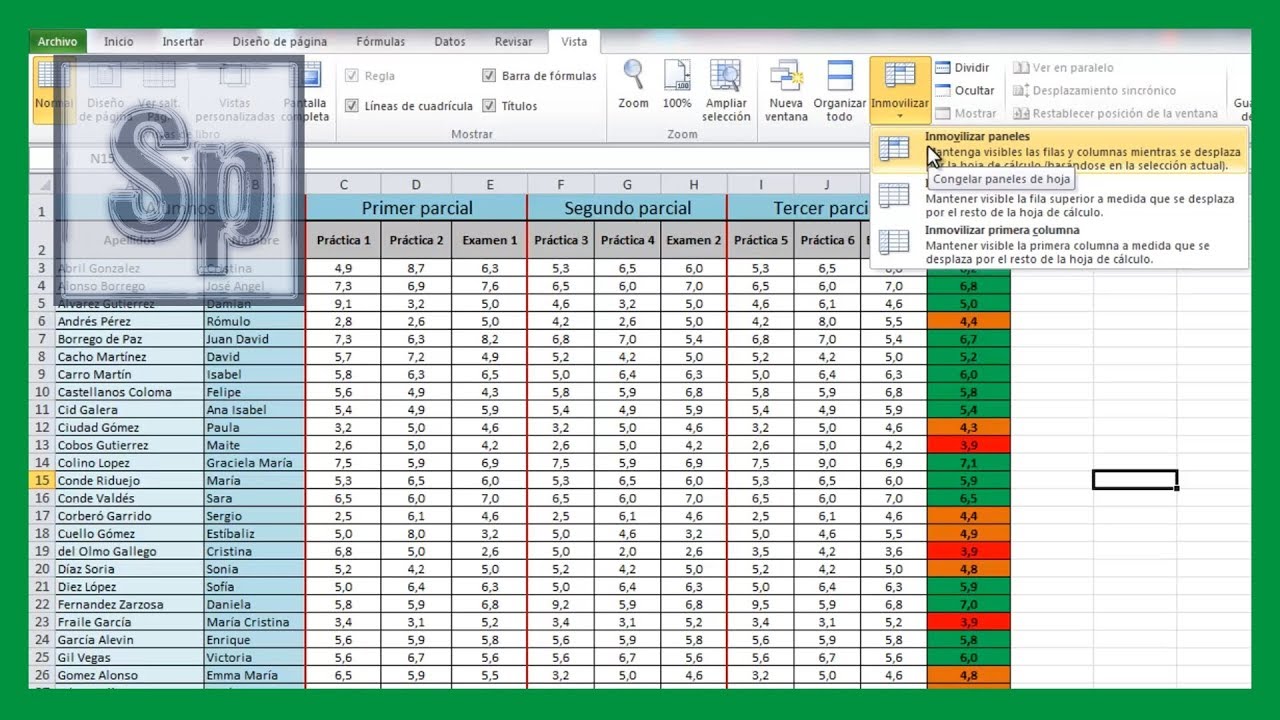
Excel - Fijar filas en la parte superior. Inmovilizar filas o columnas. Tutorial en español HD

7- Formato

Copiar, pegar y eliminar registros en una tabla | Access desde cero #4
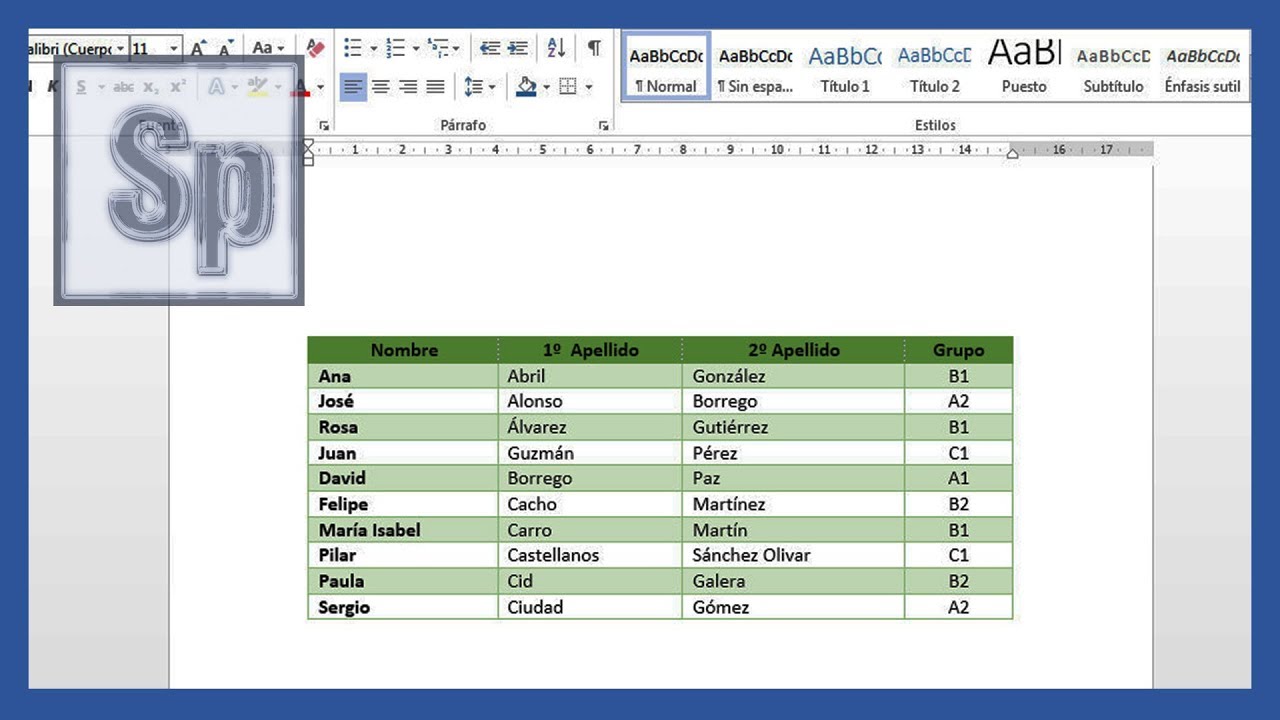
Word - Crear y editar tablas en Word. Tutorial en español HD
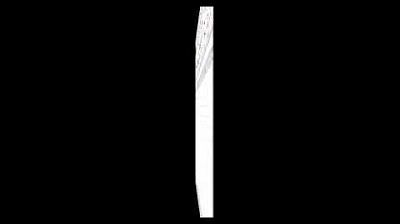
Clase 2 Microsoft Excel 2010 Conceptos básicos de la hoja de calculo

Curso Excel 2010 Básico. Video 3. Selecciones y datos I
5.0 / 5 (0 votes)